
Turinys:
- Autorius John Day [email protected].
- Public 2024-01-30 10:46.
- Paskutinį kartą keistas 2025-01-23 14:59.

Labas drauge, Šiandien aš pasakysiu, kaip mes galime prijungti bet kurią FM imtuvo plokštę prie garso stiprintuvo plokštės. Šiame tinklaraštyje naudosiu CD1619 IC FM imtuvo plokštę. Tai sena FM imtuvo plokštė.
Pradėkime,
1 žingsnis: FM imtuvo plokštė

FM imtuvo plokštė reikalauja tik įvesties maitinimo šaltinio ir ji pradės veikti. Taigi, kaip matote paveikslėlyje, parodyti du laidai, kuriuose viena pora laidų yra įvesties maitinimo šaltinis FM imtuvo plokštėje, o kita laidų pora yra išvesties garso signalas.
Iš esmės FM imtuvo plokštė gauna signalą ir perduoda išvestį per šį laidą. Dabar mes prijungsime šį laidą prie stiprintuvo plokštės kaip įvesties garso signalą, tada stiprintuvas sustiprins garso signalą, o stiprintuvas gros su garsiakalbiu, kuris bus prijungtas prie stiprintuvo plokštės.
PASTABA: Šiai FM imtuvo plokštei reikalingas 12 V nuolatinės srovės maitinimo šaltinis.
Pradėkime laidus
2 žingsnis: tai stiprintuvo plokštė
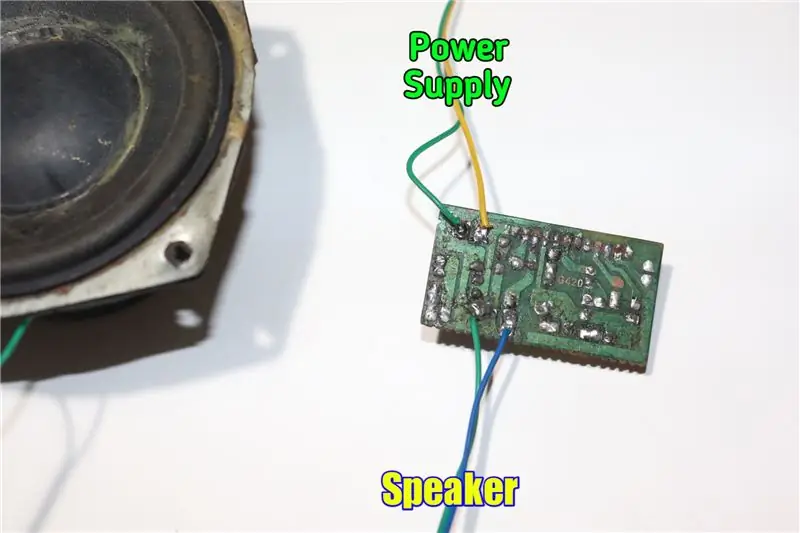
Tai 6283 IC stiprintuvo plokštė. Kaip matote paveikslėlyje, įvesties maitinimo laidai ir garsiakalbių laidai prijungti prie stiprintuvo plokštės.
FM imtuvo plokštę galime prijungti prie bet kurio stiprintuvo.
3 veiksmas: prijunkite FM imtuvo plokštės maitinimo laidą

Pirmiausia turime prijungti FM plokštės įvesties maitinimo laidus.
~ Lituokite laidus pagal jų poliškumą. Poliškumas turi būti teisingas.
~ Kadangi šiam stiprintuvui taip pat reikia 12 V nuolatinės srovės, todėl prijungiau ir FM plokštės maitinimo laidus.
4 žingsnis: Toliau prijunkite garso įvesties laidą

Toliau turime prijungti garso įvesties laidus prie stiprintuvo plokštės. Kaip matote paveikslėlyje.
5 veiksmas: FM imtuvo grandinė paruošta

Dabar mūsų FM imtuvo grandinė yra paruošta.
Prijunkite maitinimą prie grandinės ir mėgaukitės FM radijo imtuvo muzika.
~ Mes galime pakeisti kanalus, sukdami jo grupę.
Šio tipo galime prijungti FM radijo imtuvo plokštę prie stiprintuvo plokštės.
Jei norite sukurti daugiau tokių elektroninių projektų, sekite „utsource123“dabar.
Ačiū
Rekomenduojamas:
Kaip įdiegti, paleisti ir prijungti valdiklį prie emuliatoriaus: 7 žingsniai

Kaip įdiegti, paleisti ir prijungti valdiklį prie emuliatoriaus: ar kada nors sėdėjote ir prisiminėte savo vaikystę kaip jaunas žaidėjas ir kartais norėjote, kad galėtumėte dar kartą pamatyti tuos senus praeities brangakmenius? Na, tam yra programa … tiksliau, yra žaidėjų bendruomenė, kurianti programą
Kaip prijungti „Raspberry Pi 4“prie nešiojamojo kompiuterio: 7 žingsniai

Kaip prijungti „Raspberry Pi 4“prie nešiojamojo kompiuterio: Sveiki, po kelių dienų bandymo išsiaiškinti, kaip prijungti „Pi“prie nešiojamojo kompiuterio, nes neturėjau mažo monitoriaus, sugalvojau šį sprendimą. Tikimės, kad tai išgelbės jus nuo nemalonumų ir padės jums. Tai labai paprastas vadovas, kaip prijungti
Kaip prijungti „FlySky“siųstuvą prie bet kurio kompiuterio simuliatoriaus („ClearView RC Simulator“) -- Be kabelio: 6 žingsniai

Kaip prijungti „FlySky“siųstuvą prie bet kurio kompiuterio simuliatoriaus („ClearView RC Simulator“) || Be kabelio: vadovas, skirtas prijungti „FlySky I6“prie kompiuterio, kad būtų imituojamas skrydis pradedantiesiems sparnuotiems lėktuvams. Skrydžio modeliavimo ryšiui naudojant „Flysky I6“ir „Arduino“nereikia naudoti modeliavimo kabelių
Kaip prijungti „I2C LCD“ekraną prie „Arduino Uno“: 5 žingsniai (su nuotraukomis)

Kaip prijungti „I2C LCD“ekraną prie „Arduino Uno“: Sveiki, vaikinai, šioje instrukcijoje pamatysite, kaip prijungti „i2c“LCD ekraną prie „arduino“ir kaip spausdinti LCD ekrane. Prieš pradėdami šią pamoką, turite žinoti trumpą informaciją apie „i2c“ryšį. Kiekvieną I2C magistralę sudaro du signalai
Nepavyko prijungti jungties prie pagrindinės plokštės: 6 žingsniai

Nepavyko prijungti jungties prie pagrindinės plokštės: Aš iš pradžių (kitoje instrukcijoje) sėkmingai lituojau plokščią lankstų kabelį prie „iPod“pagrindinės plokštės. Tačiau aš nusprendžiau pridėti šiek tiek daugiau lituoklio, kad sustiprinčiau, ir sujungiau jungtį. Maniau, kad tą patį galiu padaryti su
